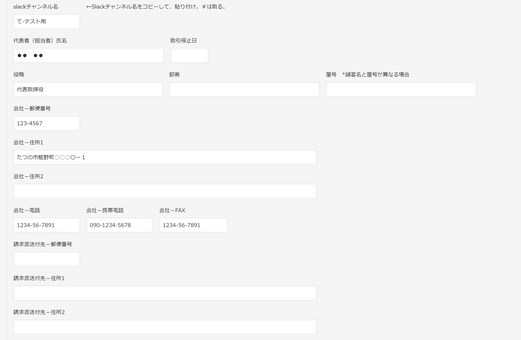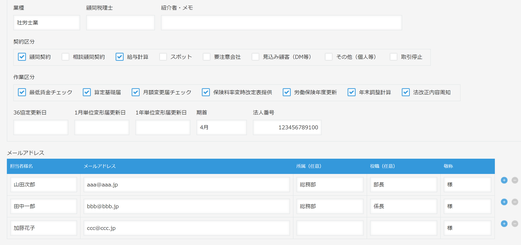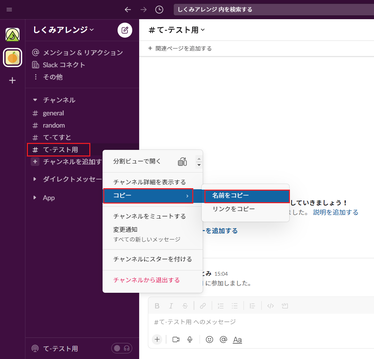顧客管理 > 基本情報
顧客の連絡先など、基本情報を管理するページ
上から順番に入力を進めてください。
設定画面
・顧客コード:お使いの販売管理システムの顧客コードがあればそれを
セット(重複禁止) ※売上情報の取込みや分析の際にコ
ードが違うと上手く紐づきません。
・顧客名:顧客の正式名称をセット(重複禁止)
・請求先コード:請求先が異なる会社となる場合に設定
※先に請求先管理アプリの設定が必要です。詳しくはコチラ
・顧客担当者:顧客の担当者をセット
・申請者:申請業務などで主に申請を担当するユーザー
・確認者:主に顧客とのやりとりやダブルチェックするユーザー
※当システムのタスクリストを利用する際は必ず設定が必要です。
しくみアレンジのタスクリストはタスクテンプレートから簡単作成でき
るところがポイントの一つ。タスクテンプレートに申請者・確認者の区
分を設けて、タスクリスト作成時に実施担当者をセットしています。
・Slackチャンネル名:連携するSlackのチャンネル名をセット
※Slack連携を利用する際は必ず設定が必要です。
※スペース・ピリオド・句読点などの記号は利用できません。
※大文字アルファベットは利用できません。小文字アルファベットに
置換する必要があります。
【下記の2パターンに分かれます。】
⑴連携するチャンネルがまだSlackにない場合
→ 作りたいチャンネル名を入力して、レコードを保存する。
⑵連携するチャンネルがすでにSlackにある場合
→ Slackからチャンネル名をコピーして貼り付け(#は取る)、
レコードを保存する。
チャンネル名コピー方法については下記ヘルプを参照ください。
※レコード保存後、『slackチャンネルを新規作成しますか?』と
いうアラートが表示されるので、⑴の場合は『OK』を。⑵の場合
は、『キャンセル』を選択してください。 詳しくはコチラ
------------------------------------------------------------------------------------------------
・代表者(担当者)氏名:代表者もしくは、担当者をセット
・取引停止日:取引が停止した際に入力する項目
定期的タスク生成機能をストップさせる役割もあります。
・役職:代表者(担当者)の役職
・部署:代表者(担当者)の部署
・屋号:顧客名と屋号が異なる場合に使用する項目
・会社-郵便番号/住所1/住所2/電話/携帯電話/FAX
・請求書送付先-郵便番号/住所1/住所2
・業種
・顧問税理士
・紹介者・メモ
・契約区分
・作業区分:顧客ごとに対応する内容が異なるのでこの区分で管理
・36協定更新日
・1月単位変形届更新日
・1年単位変形届更新日
・期首
・法人番号
・メールアドレス:メールアプリに連携されるメールアドレス。
所属や部署・敬称を設定しておくことでメール時の打ち間違いを防ぐ
効果があります。 詳しくはコチラ
ヘルプ
Q:Slackからチャンネル名をコピーする方法が分からない。
A:以下の手順で進めてください。
⑴Slackで該当するチャンネル名をクリック
⑵チャンネル名が選択されている状態で、右クリック
⑶コピー > 名前をコピー
⑷貼り付ける
⑸頭文字についている#マークを消す。
Q:顧客管理アプリからSlackチャンネルを作成しようとしたが、『Slackチャンネル作成に失敗しました』というアラートが出た。
A:以下の場合が考えられます。
・Slackチャンネルに使用できない文字や記号が含まれている。
(スペース、ピリオド、句読点などの記号、大文字アルファベット etc)
・チャンネル名が長すぎる。 詳しくはコチラ